Maison >Tutoriel logiciel >Logiciel >Comment conserver le format d'origine lors de la copie d'un tableau Excel vers PPT ?
Comment conserver le format d'origine lors de la copie d'un tableau Excel vers PPT ?
- WBOYWBOYWBOYWBOYWBOYWBOYWBOYWBOYWBOYWBOYWBOYWBOYWBavant
- 2024-03-15 08:10:061239parcourir
L'éditeur php Strawberry vous apprend à copier un tableau Excel vers PPT et à conserver le format d'origine. Une fois les tableaux Excel collés dans PPT, des problèmes de formatage surviennent souvent, affectant l'effet d'affichage. Grâce à des opérations simples, vous pouvez facilement conserver le format original des tableaux Excel en PPT, rendant votre présentation plus professionnelle et plus belle. Ensuite, apprenons comment procéder !

Comment copier un tableau Excel en PPT et conserver le format original :
1. Tout d'abord, sélectionnez les informations du tableau dont vous avez besoin dans Excel ouvert, puis copiez-les via la touche de raccourci [CTLR+C].
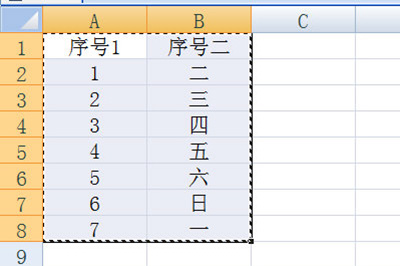
2. Appuyez ensuite sur CTLR+V dans le PPT ouvert pour coller. C'est à ce moment-là que nous devons sélectionner [Conserver le format original] dans l'option de copie dans le coin inférieur droit du tableau, afin que ces formats ne changent pas.

3. Si vous souhaitez synchroniser les données du tableau dans Excel avec celles de PPT, copiez d'abord le tableau dans Excel, puis cliquez sur [Coller]-[Collage spécial]-[Coller] dans la barre d'options de démarrage dans Lien PPT], sélectionnez le tableau Excel.
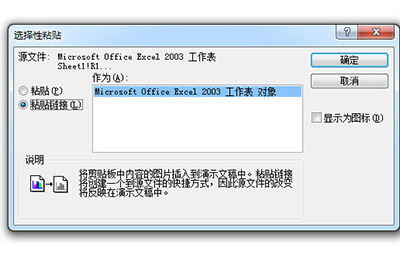
Ce qui précède est le contenu détaillé de. pour plus d'informations, suivez d'autres articles connexes sur le site Web de PHP en chinois!

